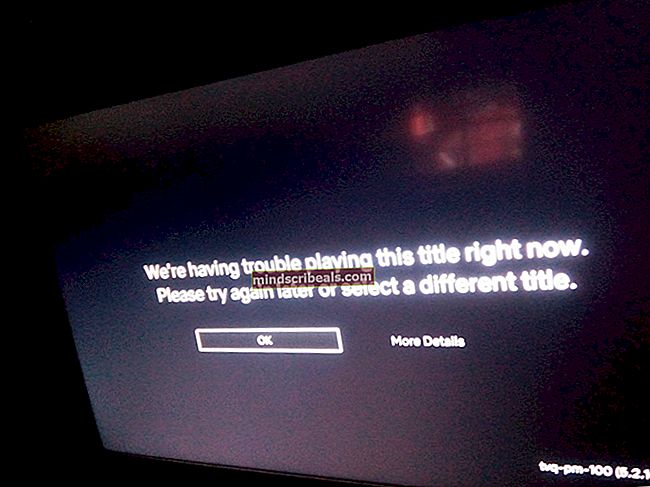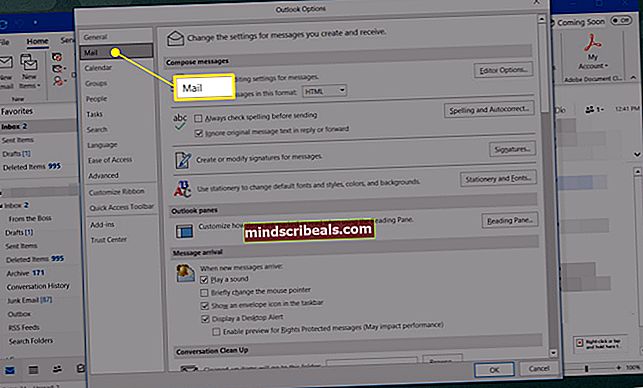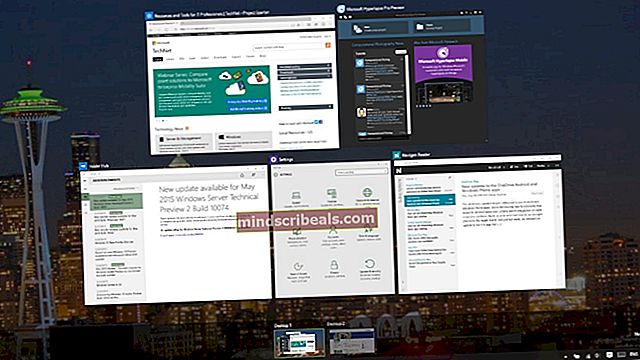Πώς να προβάλετε τα περιεχόμενα ενός αρχείου κειμένου από τη γραμμή εντολών Linux
Ποια εντολή σάς επιτρέπει να βλέπετε το περιεχόμενο ενός αρχείου πρέπει να είναι μια από τις πιο συχνές ερωτήσεις από νεότερους χρήστες του Linux. Όπως συμβαίνει με τα περισσότερα πράγματα που σχετίζονται με ένα παραδοσιακό περιβάλλον Unix, υπάρχουν περισσότεροι από ένας τρόποι για να κάνετε πράγματα και οι περισσότερες από αυτές τις συμβουλές θα μπορούσαν επίσης να λειτουργήσουν για όσους χρησιμοποιούν OS X ή FreeBSD.
Αυτό σημαίνει ότι μόλις μάθετε τα βασικά στοιχεία της προβολής αρχείων από τη γραμμή εντολών, μπορείτε να βρείτε το δρόμο σας σχεδόν σε οποιαδήποτε ερώτηση του Unix.
Μέθοδος 1: Προβολή ενός κανονικού αρχείου κειμένου
Ο ευκολότερος τρόπος για να δείτε οποιοδήποτε αρχείο κειμένου είναι να πληκτρολογήσετε Γάτα ακολουθούμενο από το όνομα του αρχείου. Εάν το αρχείο είναι αρκετά μικρό, τότε θα δείτε ολόκληρο το κείμενο να εμφανίζεται επίπεδη στην οθόνη. Διαφορετικά, θα αρχίσει να μετακινείται προς τα πάνω. Ευτυχώς, σε σύγχρονες συσκευές, μπορείτε να μεγιστοποιήσετε το παράθυρο του τερματικού για να προσθέσετε περισσότερο χώρο. Ακόμη και με αυτό, ωστόσο, μπορεί να έχετε τα πράγματα να κυλούν κατευθείαν από την οθόνη.
Σε αυτήν την περίπτωση, πληκτρολογήστε περισσότερο ακολουθούμενο από το όνομα του αρχείου. Αυτό θα το προσθέσει στη σελίδα, έτσι ώστε να μην βλέπετε πλέον το αρχείο μέχρι να πατήσετε το πλήκτρο διαστήματος, δίνοντάς σας πολύ περισσότερο χρόνο για να διαβάσετε πράγματα πριν εξαφανιστούν. Μόλις τελειώσετε, μπορείτε να πατήσετε το πλήκτρο q για να κλείσετε. Πληκτρολόγηση περισσότερα -δ ακολουθούμενο από ένα όνομα αρχείου θα σας δώσει μια μικρή εύχρηστη γραμμή εντολών και η ώθηση h θα σας πάρει ένα κατάλληλο φύλλο βοήθειας.

Μπορείτε να χρησιμοποιήσετε την εντολή πιο λιγο ακολουθούμενο από το όνομα ενός αρχείου, εάν θέλετε να έχετε επιπλέον έλεγχο σε αυτό. Για παράδειγμα, μόλις χρησιμοποιήσετε την λιγότερη εντολή, μπορείτε να μετακινηθείτε εμπρός και πίσω σε ένα αρχείο κειμένου χρησιμοποιώντας τα πλήκτρα του δρομέα, τα πλήκτρα Page Up / Page Down καθώς και τις συνδέσεις των πλήκτρων k / j vi.

Αν έχετε χρησιμοποιήσει ποτέ την εντολή man για να αναζητήσετε τη μη αυτόματη σελίδα μιας εφαρμογής γραμμής εντολών, τότε γνωρίζετε ήδη πώς να χρησιμοποιήσετε λιγότερα χωρίς καν να το συνειδητοποιήσετε, επειδή οι περισσότερες διανομές χρησιμοποιούν λιγότερα για κύλιση στις σελίδες man. Όποιος γνωρίζει χειρονομίες που χρησιμοποιούν στο man pager θα πρέπει να το δοκιμάσει σε λιγότερα, αλλά λάβετε υπόψη ότι μπορείτε πάντα να πατήσετε το πλήκτρο h για να πάρετε μια σωστή οθόνη βοήθειας.

Οι έμπειροι χρήστες του vi / vim μπορεί να το βρουν λίγο περίεργο, δεδομένου ότι αυτό το μέρος του τετάρτου κίνησης h / j / k / l, αλλά λιγότερο δεν απαιτεί από εσάς να κινούνται παράλληλα, έτσι θα το συνηθίσετε αρκετά παχύ . Μπορείτε πάντα να χρησιμοποιήσετε Ctrl + N ή Ctrl + E για να προχωρήσετε προς τα εμπρός κατά μία γραμμή ενώ χρησιμοποιείτε Ctrl + Y ή Ctrl + P για να μετακινηθείτε πίσω. Εάν παρατηρήσετε, τότε η οθόνη βοήθειας αναφέρει ότι το CR προωθεί μία γραμμή. Αυτό αναφέρεται στο Carriage Return και αναφέρεται στο πλήκτρο Return στο πληκτρολόγιό σας.
Πληκτρολογήστε a / πριν από οποιονδήποτε όρο για αναζήτηση σε όλο το έγγραφο και, στη συνέχεια, πληκτρολογήστε n για μετακίνηση προς την επόμενη παρουσία ή Shift + N για μετακίνηση προς το προηγούμενο.

Αν και δεν είναι τόσο ευέλικτο όσο το grep, μπορεί να είναι χρήσιμο εάν ρίχνετε ήδη μια ματιά σε ένα αρχείο σε λιγότερα και πρέπει να βρείτε κάτι.
Μέθοδος 2: Προβολή ειδικών αρχείων
Τύπος λιγότερο -στ ακολουθούμενο από ένα όνομα αρχείου για να το αναγκάσει να ανοίξει. Θα μπορούσατε, ας πούμε, να χρησιμοποιήσετε sudo λιγότερο -f / dev / sdb1 για να ρίξετε μια ματιά στην αρχή μιας εγγραφής εκκίνησης ενός διαμερίσματος, αν και θα πρέπει να είστε ιδιαίτερα προσεκτικοί όταν κάνετε κάτι με τον λογαριασμό sudo και τις εγγραφές εκκίνησης.
Το χρησιμοποιήσαμε για να εξετάσουμε την εγγραφή εκκίνησης μιας κάρτας microSDHC που έχει διαμορφωθεί σε tablet Android.

Μπορείτε να κάνετε ελιγμούς στο αρχείο όπως το κανονικό και να πατήσετε το πλήκτρο q όταν θέλετε να βγείτε. Εάν απλώς έχετε ένα τυπικό αρχείο σε κάποιο είδος περίεργης κωδικοποίησης που θέλετε να εξερευνήσετε, πληκτρολογήστε od -c ακολουθούμενο από το όνομα του αρχείου. Μπορείτε είτε να μετακινηθείτε προς τα πάνω στο παράθυρο του τερματικού είτε να το χρησιμοποιήσετε od -c fileName | λιγότερο για να το διοχετεύσετε σε λιγότερο εάν συμβεί πολύ. Αυτό θα σας δώσει την ευκαιρία να το δείτε αν δεν φαίνεται να το εξετάζετε με οποιοδήποτε άλλο πρόγραμμα, συμπεριλαμβανομένων γραφικών. Εάν επικαλεσθείτε od χωρίς διακόπτες, τότε θα εκτυπώσει το αρχείο ως ροή οκταδικών αριθμών ως κάτι έσχατο.
Μέθοδος 3: Προβολή των περιεχομένων των συμπιεσμένων αρχείων
Μερικές φορές θα έχετε ένα αρχείο κειμένου με zip, το οποίο μπορείτε να διαβάσετε χωρίς να χρειάζεται να αποσυμπιέσετε πρώτα. Μπορεί να είστε συνηθισμένοι στην παραδοσιακή μορφή ZIP, η οποία προέρχεται από το οικοσύστημα MS-DOS και κατά συνέπεια αρχεία, καθώς και συμπιέσεις. Εάν έχετε αρχεία κειμένου μέσα σε ένα αρχείο ZIP, τότε θα πρέπει να το διογκώσετε πριν τα διαβάσετε. Ωστόσο, οι αλγόριθμοι συμπίεσης που βασίζονται σε Unix σας επιτρέπουν να συμπιέσετε ένα αρχείο στη θέση του.
Εάν είχατε ένα συμπιεσμένο αρχείο κειμένου που ονομάζεται smallFile.gz, τότε θα μπορούσατε να το χρησιμοποιήσετε zcat smallFile.gz για να δείτε τα περιεχόμενα του αρχείου από τη γραμμή εντολών. Μπορεί επίσης να θέλετε να πληκτρολογήσετε zmore ή zless αντί για zcat, τα οποία λειτουργούν πανομοιότυπα με τις όλο και λιγότερες εντολές, αλλά υποστηρίζουν αρχεία κειμένου που συμπιέστηκαν μέσω του προγράμματος gzip.
Περισσότερες διανομές Linux αρχίζουν να χρησιμοποιούν τη μορφή αρχείου xz, οπότε αν είχατε ένα αρχείο κειμένου που συμπιέστηκε με αυτήν τη μορφή απλώς προσθέστε το xz στο μπροστινό μέρος οποιασδήποτε εντολής προβολής αρχείων. Αντί για γάτα, όλο και περισσότερο θα μπορούσατε να χρησιμοποιήσετε xzcat, xzless και xzmore. Ομοίως, υπάρχουν εφαρμογές γραμμής εντολών bzcat, bzless και bzmore για όσους θεωρούν ότι έχουν συμπιεσμένα αρχεία κειμένου χρησιμοποιώντας το πρότυπο bzip2.
Λάβετε υπόψη ότι δεν θα μπορείτε να διαβάσετε ένα αρχείο κειμένου με αυτόν τον τρόπο, εάν πρώτα τοποθετήθηκε σε αρχείο tar ή cpio και στη συνέχεια συμπιεστεί. Έτσι, ενώ μπορείτε να διαβάσετε το smallFile.gz μια χαρά, η ανάγνωση του smallFile.tar.gz ή το smallFile.tgz δεν θα λειτουργούσε με τον ίδιο τρόπο.